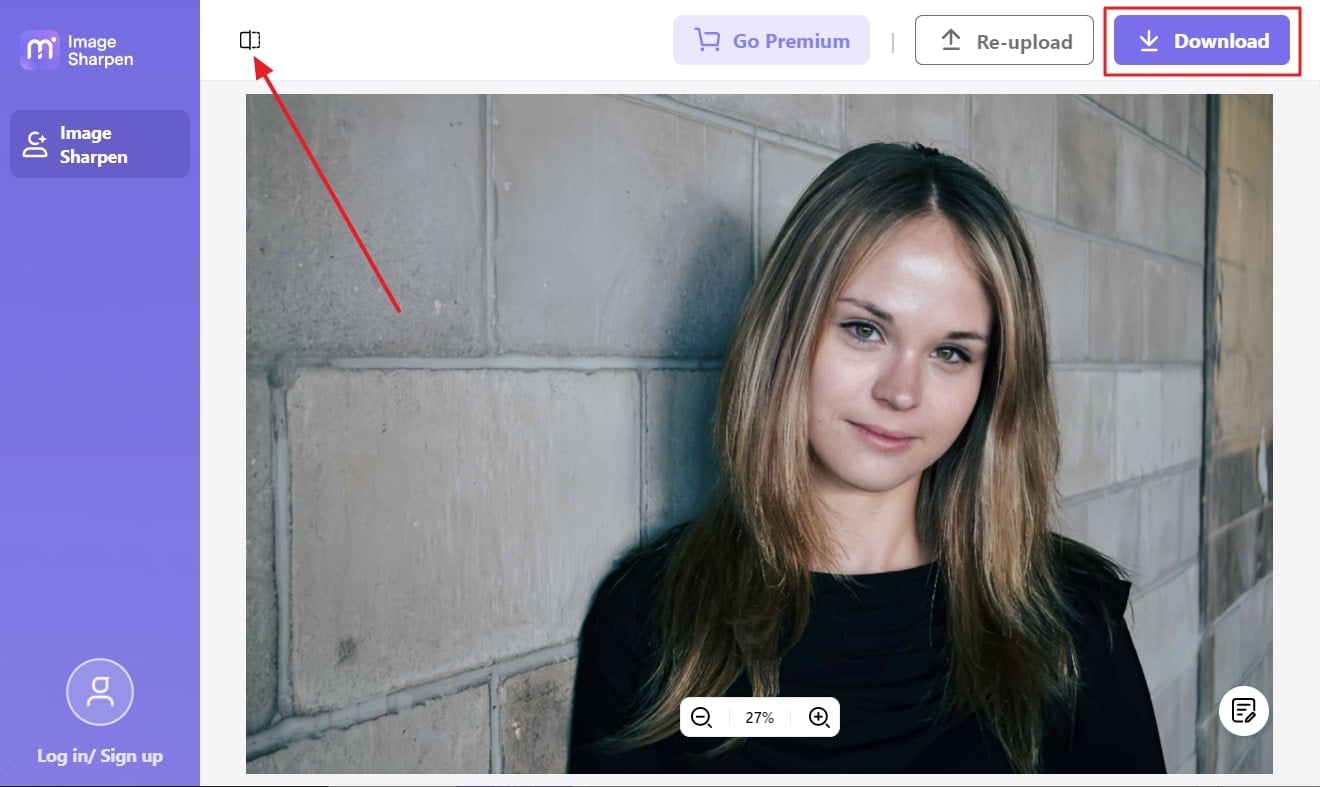Imagens borradas são o pior pesadelo dos fotógrafos. No entanto, nesta era da digitalização, você pode resolver problemas como esse sem complicações. Neste artigo, vamos discutir o Easy Photo Unblur. Esta ferramenta possui a capacidade de realizar desembaces de fotos fáceis para a conveniência do usuário.
Possui algoritmos avançados baseados na Transformada Rápida de Fourier, que podem escalar sua experiência de usuário em um tempo limitado. Apenas para você obter mais opções, também discutiremos a melhor alternativa a essa ferramenta.
Neste artigo
Parte 1: Visão geral da ferramenta Easy Photo Unblur e seus recursos
Com o Easy Photo Unblur, você pode tornar as imagens nítidas e claras com ajustes manuais e automáticos. Se a foto está embaçada ou tremida por causa de foco ruim ou trepidação da câmera, esta ferramenta pode facilmente tirar os borrões das fotos completamente. Além disso, você também pode retirar a mancha de movimento e também corrigir texto borrado em imagens com ele.
Felizmente, esta ferramenta também possui redução automática do chamado ruído de imagem, que é um recurso muito útil para fotógrafos profissionais. O Easy Photo Unblur completo também pode melhorar a qualidade da imagem e corrigir as métricas de edição, como brilho, contraste e tantos outros processos. Você pode dizer que é uma solução perfeita para todos os problemas de imagem.
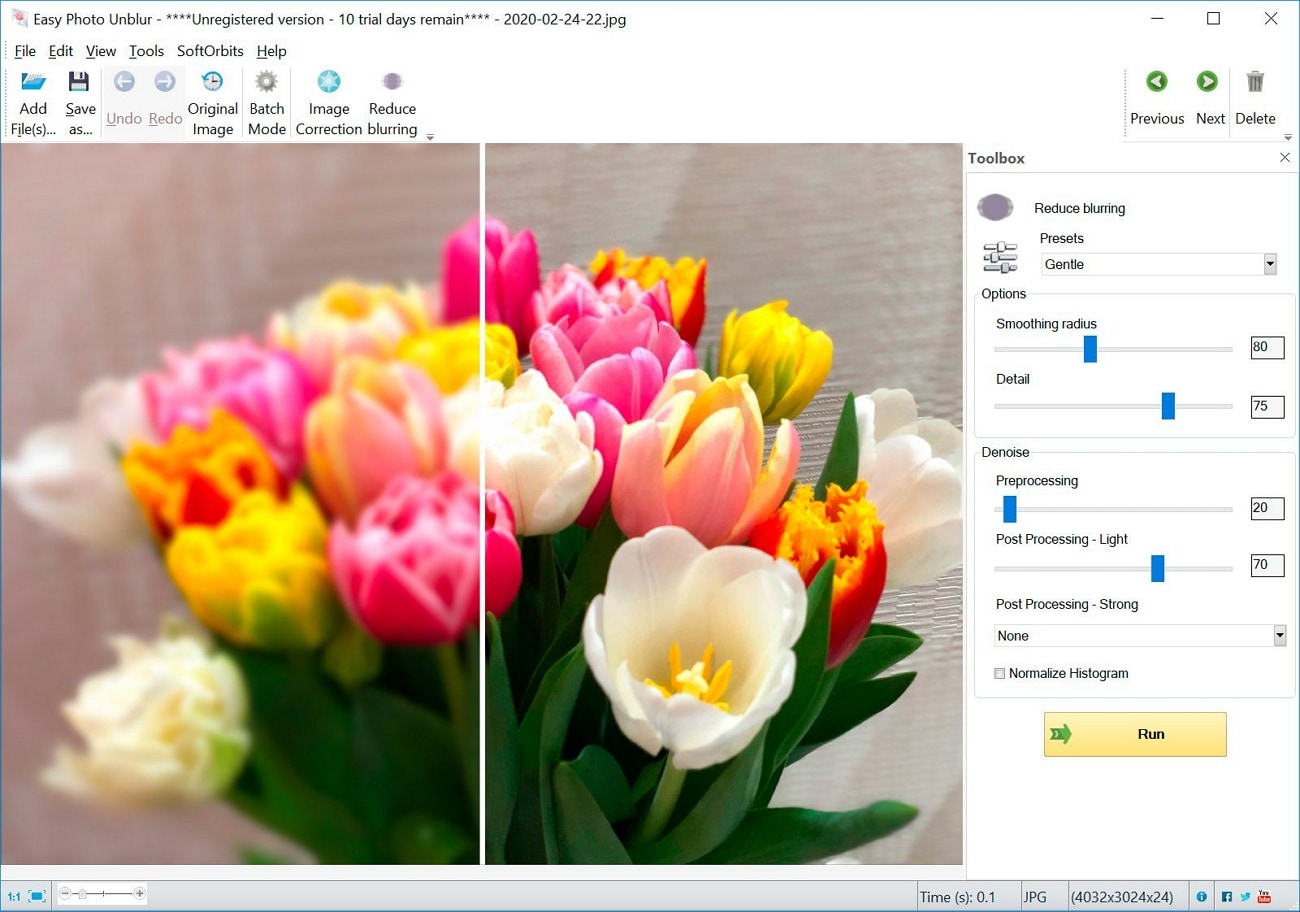
Principais recursos do Easy Photo Unblur
- Você também pode trabalhar em várias fotos e reparar imagens borradas no modo de lote.
- Ele permite que você faça diversos ajustes em uma imagem, como redimensionar, girar, recortar e muito mais, com total costumização.
- O Easy Photo Unblur 5.0 também suporta o recurso de camadas duplicadas e cria sobreposições para que você possa trabalhar tanto no primeiro plano quanto no plano de fundo da imagem.
- Se você deseja aprimorar apenas partes específicas de uma imagem, também pode usar o recurso de uma máscara de nitidez. Também pode aumentar o contraste ao longo das bordas.
Planos de preços do Easy Photo Unblur
| Pessoal | Negócios | |
| Duração de vida | $ 26,99 | $ 69,99 |
| Anual | $11.99 | $23.99 |
| Mensal | $17.99 | $17.99 |
Compatibilidade do Easy Photo Unblur
- Windows 7, Windows 10, Windows 11
Parte 2: Como desembaçar uma imagem com o Easy Photo Unblur
Agora que você sabe que é possível desfocar fotos com o Easy Photo Unblur completo, você deve estar procurando maneiras de fazer isso. Dê uma olhada abaixo na imagem sem borrões com o Easy Photo Unblur:
Passo 1Carregue sua imagem
Baixe e inicie o Easy Photo Unblur 5.0 em seu dispositivo e, na interface principal, clique em "Adicionar arquivo(s)". Depois disso, importe a imagem de sua escolha e, uma vez carregada a imagem, vá para "Predefinições" e clique no menu suspenso.
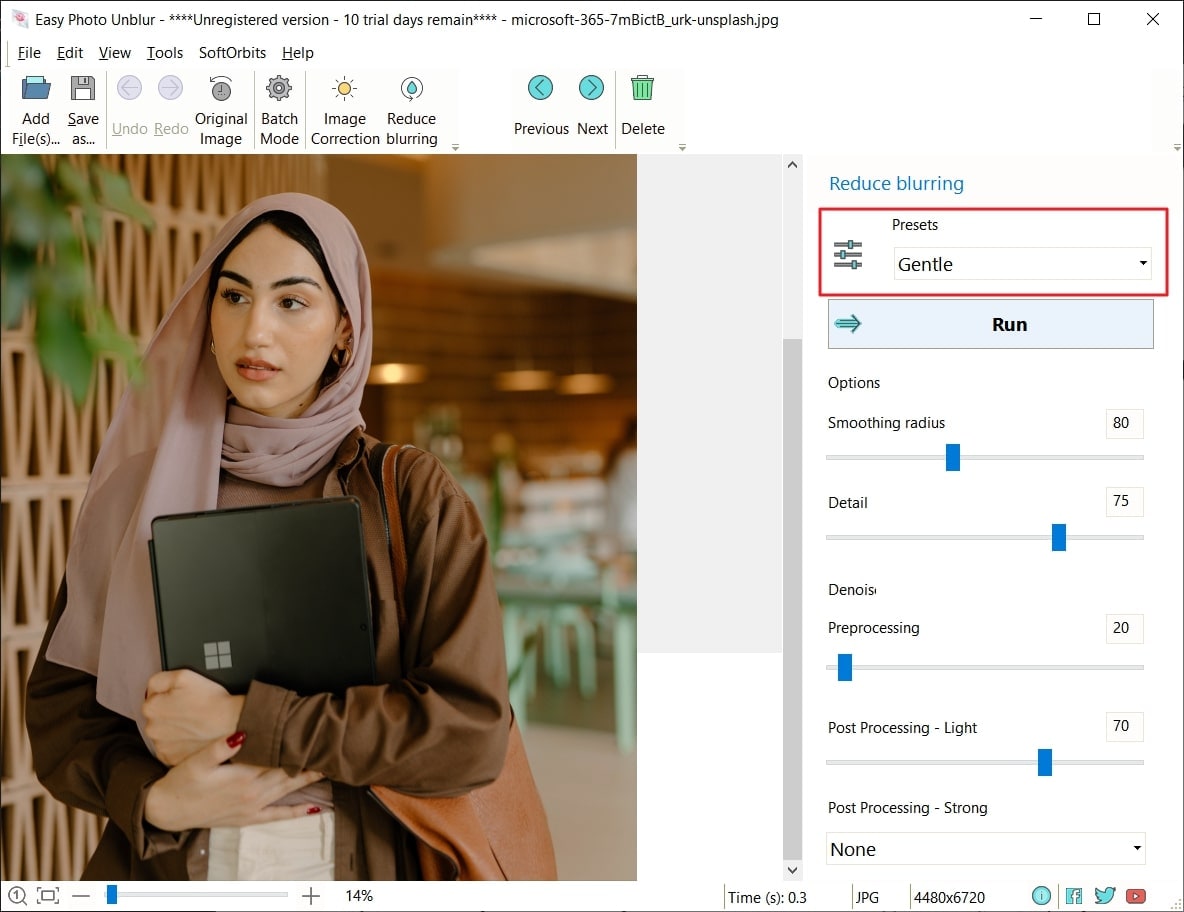
Passo 2Refine sua imagem
A partir daqui, selecione a predefinição de acordo com sua necessidade e clique em "Executar". Em seguida, vá para a seção "Opções" e, a partir daqui, você pode fazer ajustes manuais nas opções de "Raio de suavização", "Redução de ruído" e muito mais.
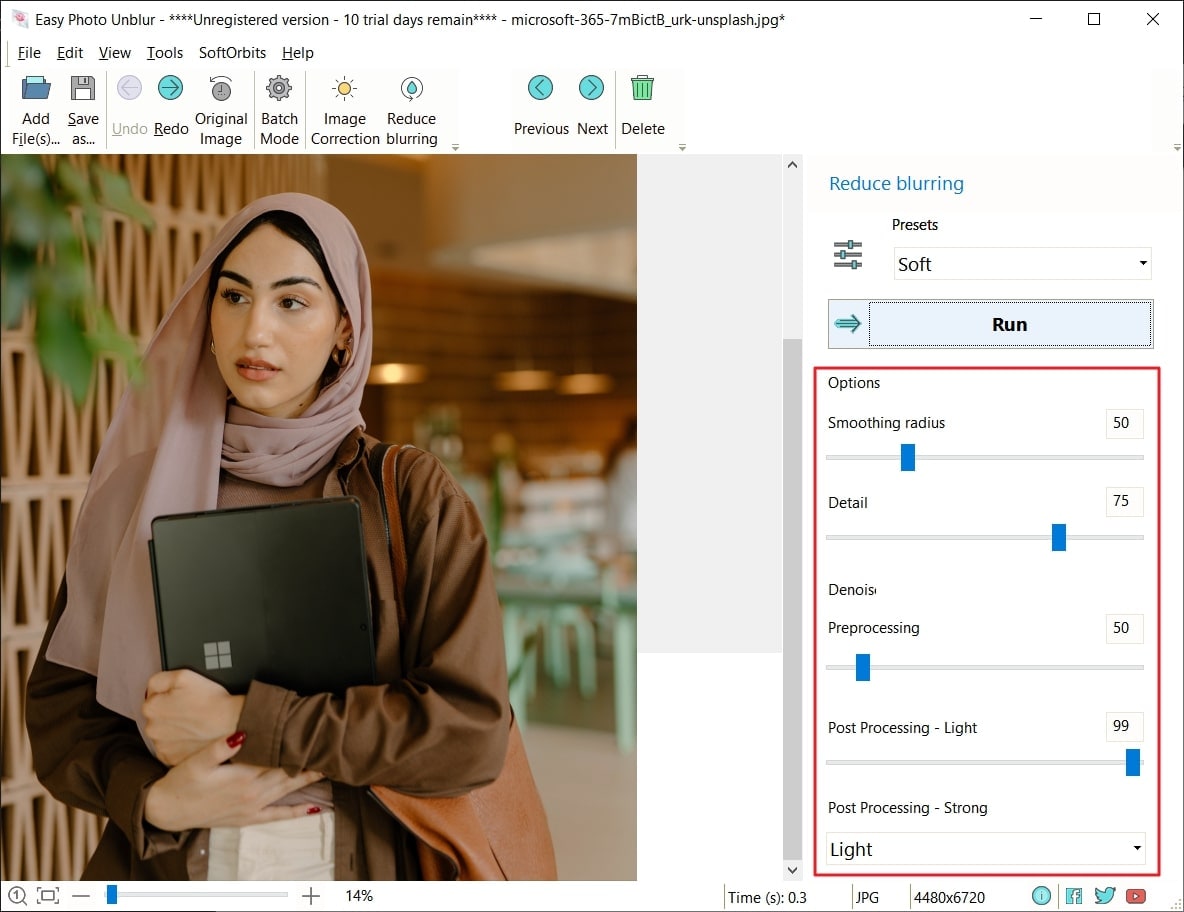
Passo 3 Salve o arquivo final
Você também pode personalizar o "Pós-processamento" e ativar o "Histograma normal". Depois disso, vá para a guia "Arquivo" e selecione "Salvar".
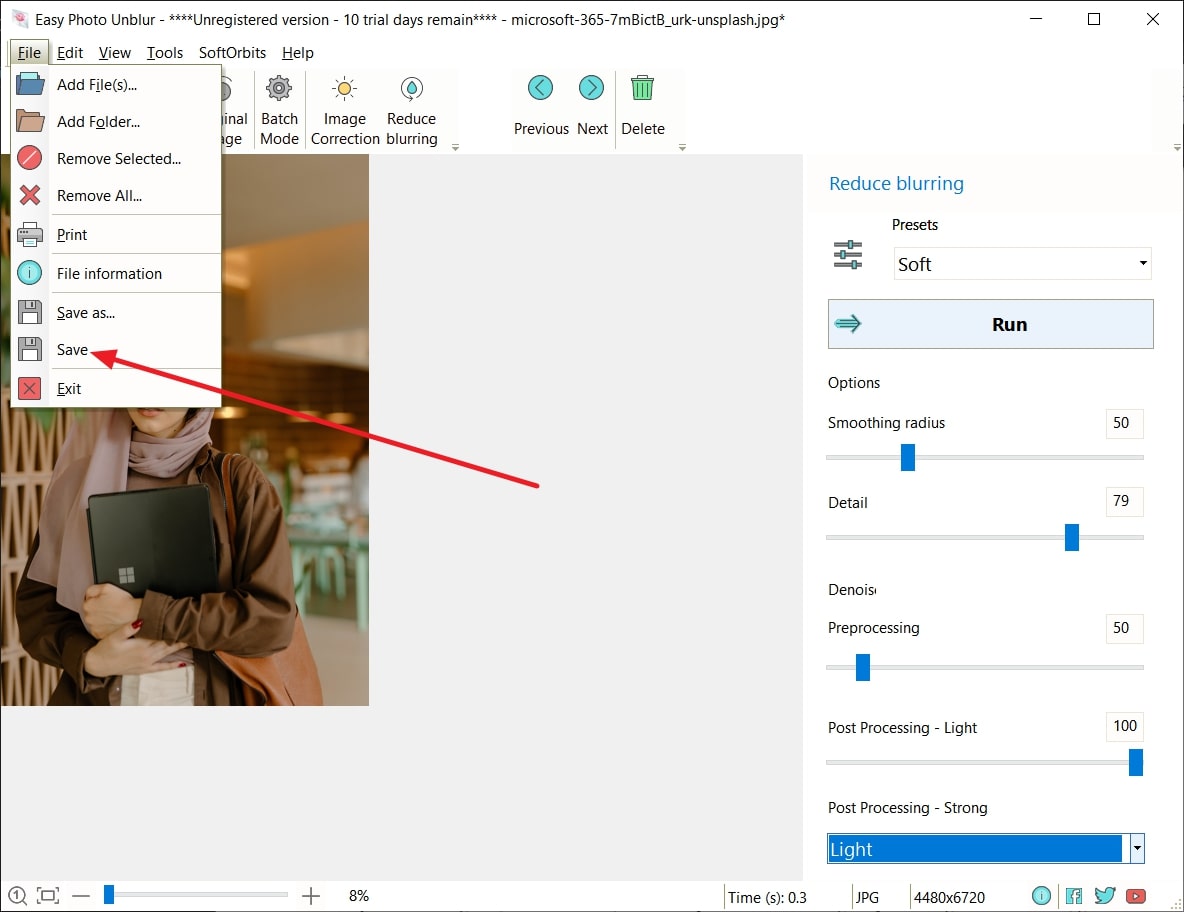
Parte 3: Como desembaçar várias fotos com o Easy Photo Unblur
Se você tiver muitas imagens borradas, não se preocupe porque o Easy Photo Unblur pode desembaçar várias imagens de uma só vez. Sinta-se à vontade para seguir as etapas listadas abaixo para realizar o trabalho de maneira conveniente:
Passo 1Adicione fotos ao Easy Photo Unblur
Inicie o Easy Photo Unblur no seu dispositivo e clique em "Adicionar arquivo(s)". Depois disso, importe seu arquivo e clique em "Modo de lote". A partir daqui, clique no ícone "Adicionar arquivo(s)" no canto superior esquerdo da tela e adicione várias fotos.
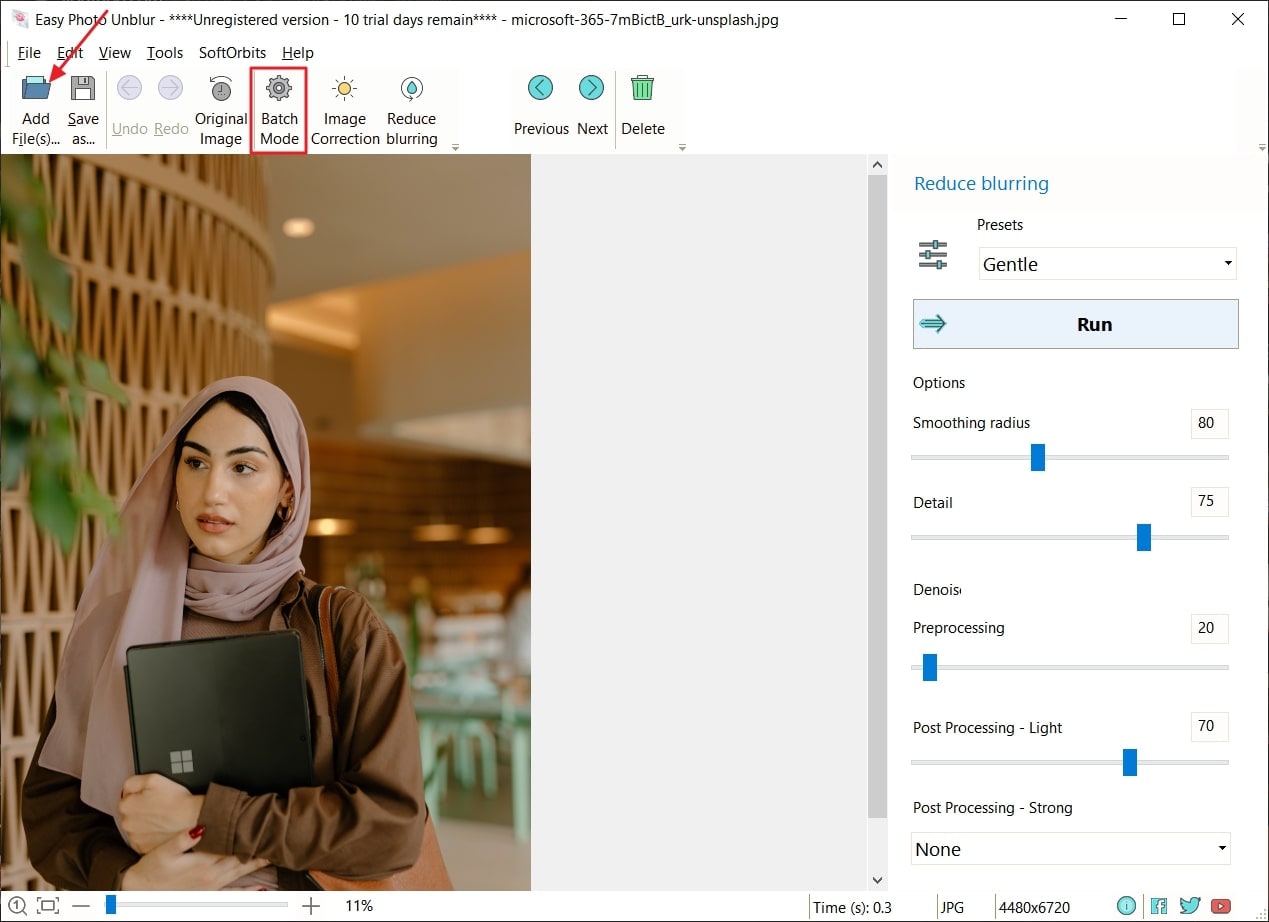
Passo 2 Desembace suas fotos
Em seguida, personalize as configurações para desembaçar as fotos e escolha a pasta de destino. Depois, pressione o botão "Iniciar" para começar o processo e salvar as imagens sem borrões.
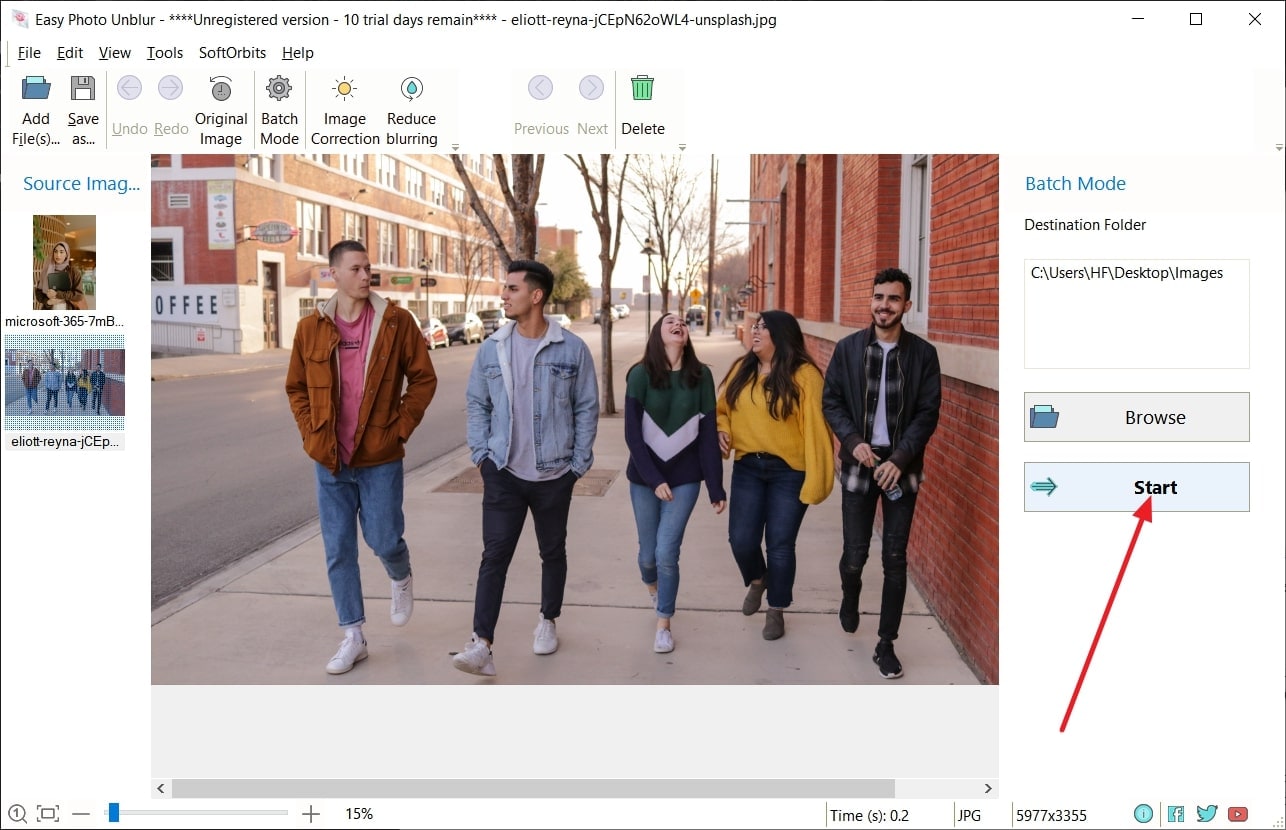
Parte 4: A melhor alternativa online para a ferramenta Easy Photo Unblur
Caso você não queira comprometer o espaço do seu dispositivo, a melhor opção para desembaçar facilmente fotos online é o Media.io AI Image Sharpener. Com a ajuda desta ferramenta inovadora, você pode otimizar suas qualidades de imagem sem problemas. Ele também oferece criptografia de ponta a ponta, o que o torna uma ferramenta confiável, pois é uma ferramenta online, para que você possa usá-la no navegador de qualquer dispositivo sem nenhuma limitação.
Essa ferramenta também funciona nas bordas, tornando as imagens claras, nítidas e visualmente atraentes. Você também pode trabalhar em problemas de manchas de movimento com ele. Sinta-se à vontade para seguir as etapas discutidas nesta seção para desembaçar imagens com o Media.io - AI Image Sharpener:
Passo 1 Acesse Media.io - AI Image Sharpener e Import Photo
Inicialmente, abra "Media.io - AI Image Sharpener" em seu navegador e acesse o editor clicando em "Unblur Image Now". Em seguida, pressione o botão "Upload Image" para carregar a imagem embaçada no servidor.
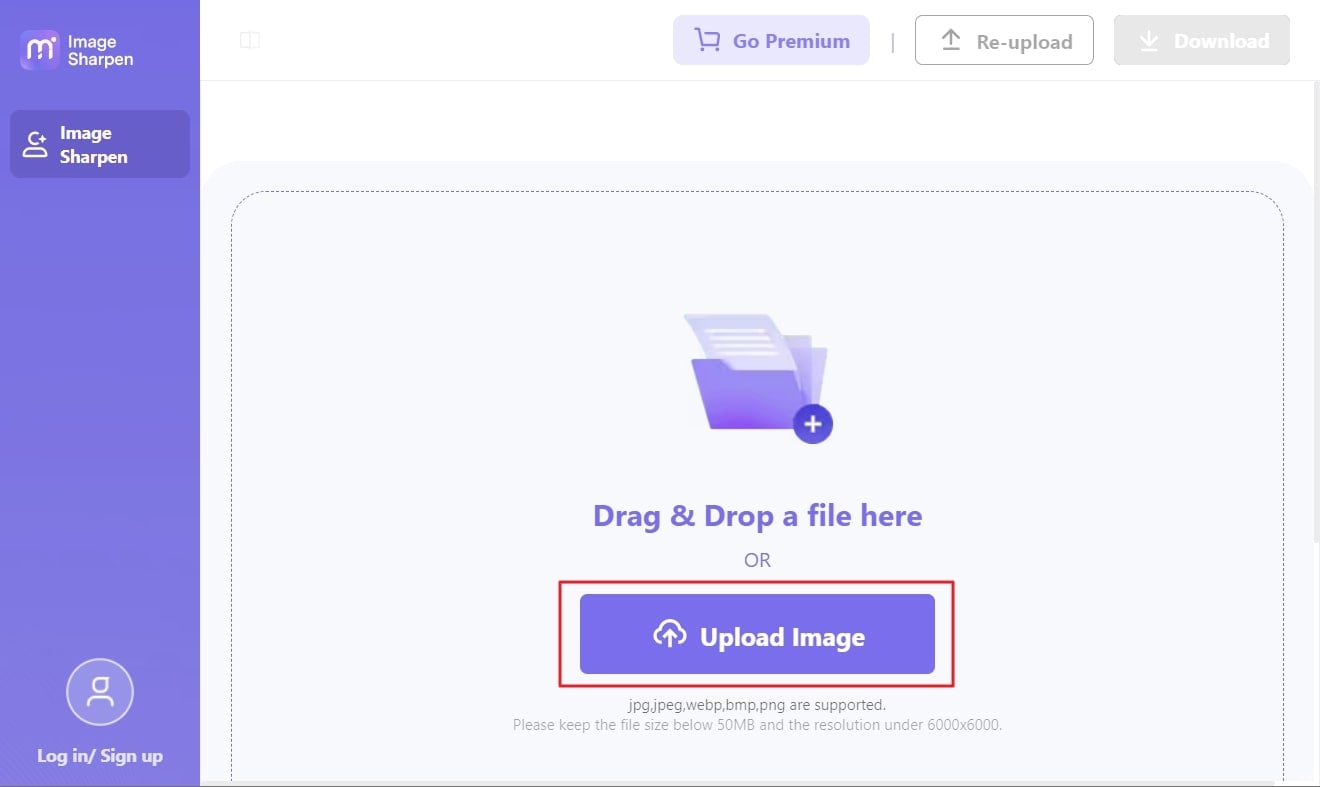
Passo2 Salve a imagem sem borrão no dispositivo
Depois que a imagem desembaçada for carregada, você notará que ela não está desfocada e tem uma visão clara. Para maior satisfação, clique no botão "Comparar" para conferir os resultados antes e depois. Depois disso, clique no botão "Download" para exportar a imagem sem borrão.